回复电子邮件互动
客户端支持 ACD 电子邮件交互。 当电子邮件互动路由到您的队列时,您可以像其他任何互动一样接收它。 连接后,电子邮件互动将显示在您的交互列表中,等待您回复电子邮件。
- 当电子邮件互动处于警报状态时,单击 “提 取”。
注释:
- 电子邮件互动不会自动回复。
- 互动日志 不会出现在 Genesys Cloud for Chrome 或 Genesys Cloud Firefox 客户端的互动中。
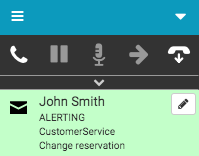
电子邮件互动将连接并显示在您的交互列表中。 您可以盲转或断开电子邮件互动,而无需打开单独的 “交互” 窗口。 (如果在未打开 “交互” 窗口的情况下断开连接的电子邮件,则电子邮件交互不会返回队列。)
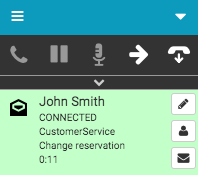
- 选择电子邮件
面向 Salesforce 用户的 Genesys 云注意事项: 电子邮件图标不会出现在通过 Genesys Cloud 进行 Salesforce 路由的 Salesforce 电子邮件的互动中。 而是在 Salesforce 中回复有关案例的 Salesforce 电子邮件。
将打开 “交互” 窗口。 “电子邮件” 图标变为橙色,表示 “交互” 窗口已打开或可访问。
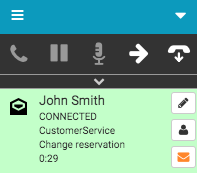
-
在 “交互” 窗口中写下电子邮件。
如果要处理多个电子邮件交互,则在 “交互” 窗口中选择的电子邮件交互上的 “电子邮件” 图标将变为橙色。 在客户端中,电子邮件交互会在 “保留” 和 “已连接” 状态之间切换,具体取决于您在 “交互” 窗口中选择的
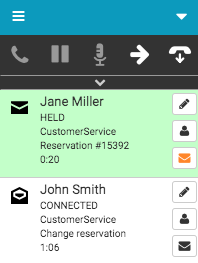
- 准备好发送电子邮件后,在 “交互” 窗口 中单击 “ 发送”。
在客户端中,您已断开与电子邮件交互的连接,并且 “总结” 窗口会自动打开。
注意: 如果禁用了呼叫记录,则 “备注” 部分将出现在 “话后总结” 窗口中。
- 要完成总结工作,请在客户端或 “交互” 窗口中选择一个总结代码,然后单击 “完 成”。
电子邮件互动将从您的互动列表中解除分配。 在示例中,“电子邮件” 图标保持为橙色,表示 “交互” 窗口已打开或可访问。
如果在未单击 “完 成” 的情况下关闭 “总结” 窗口,则 “话后工作” 图标将变为红色,表示您需要完成总结工作。 您必须先完成总结工作,然后才能进行或接收其他互动。
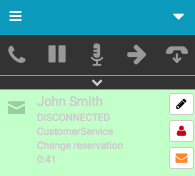
有关集成的更多信息,请参阅关于 Genesys Cloud 浏览器扩展、关于 Genesys 云嵌入式框架、关于适用于微软团队的 Genesys Cloud、关于适用于 Salesforce 的 Genes ys Cloud 和关于 Zendesk 的 Genesys Cloud。

